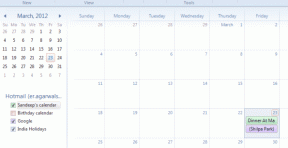Top 6 Möglichkeiten, um zu beheben, dass Ortungsdienste auf Android nicht funktionieren
Verschiedenes / / May 12, 2022
Die Ortungsdienste auf Smartphones sind zu einer Kernkomponente für mehrere Apps und Dienste geworden. Egal, ob Sie Essen bestellen oder Google Maps verwenden, um ein Ziel zu erreichen, die Ortungsdienste sorgen dafür, dass Sie Zeit sparen und die beste Route finden. Die Ortungsdienste auf Android zeigen jedoch am Ende ungenaue Daten oder funktionieren manchmal gar nicht mehr.
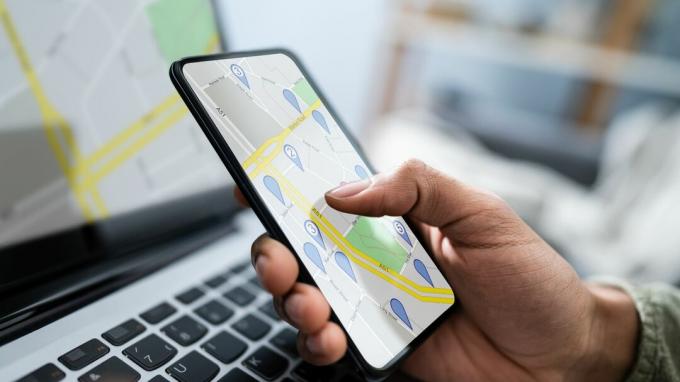
Wir haben hilfreiche Lösungen zusammengestellt, um das Problem zu beheben, wenn Apps können Ihren Standort nicht ermitteln auf Ihrem Telefon.
1. Flugmodus aktivieren und deaktivieren
Probleme mit der Netzwerkverbindung können die Fähigkeit Ihres Telefons beeinträchtigen, Ihren Standort zu verfolgen. Sie können die umschalten Flugzeug-Modus auf Ihrem Telefon, um drahtlose Verbindungen zu aktualisieren und kleinere Probleme damit zu beheben.
Öffnen Sie die Einstellungen auf Ihrem Android und navigieren Sie zu Verbindungen, die auf Ihrem Telefon mit Wi-Fi bezeichnet werden können. Schalten Sie den Schalter neben Flugmodus ein.

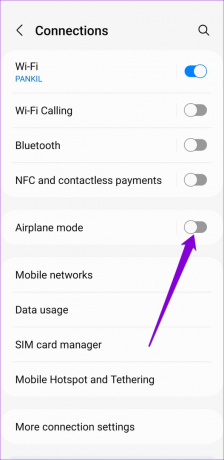
Warten Sie ein oder zwei Minuten, bevor Sie den Flugmodus deaktivieren. Öffnen Sie danach eine App, die Ortungsdienste wie Google Maps verwendet, und prüfen Sie, ob sie Ihren Standort erkennen kann.
2. Aktivieren Sie die Google-Standortgenauigkeit
Wenn Ihr Android-Telefon dies nicht kann Ihren Standort genau bestimmen, treten Probleme auf, wenn Sie Apps wie Google Maps, Uber usw. verwenden. Um dies zu beheben, können Sie die Google-Standortgenauigkeit auf Ihrem Telefon aktivieren. Dadurch kann Ihr Telefon nahegelegene Wi-Fi-Netzwerke und Mobilfunkmasten scannen und andere Sensoren verwenden, um Ihren Standort etwas genauer zu bestimmen. So aktivieren Sie es.
Schritt 1: Öffnen Sie die Einstellungen-App auf Ihrem Telefon und scrollen Sie nach unten, um auf Standort zu tippen.

Schritt 2: Gehen Sie zu Ortungsdienste und tippen Sie auf Google-Standortgenauigkeit.


Schritt 3: Aktivieren Sie Standortgenauigkeit verbessern.

Überprüfen Sie nach der Aktivierung, ob sich die Standortgenauigkeit verbessert hat, indem Sie eine App wie Google Maps verwenden.
3. Überprüfen Sie die Standortberechtigungen
Wenn das Problem, dass der Standort nicht funktioniert, auf eine oder zwei Apps beschränkt ist, müssen Sie den Standort überprüfen Berechtigungen für diese Apps. So können Sie vorgehen.
Schritt 1: Starten Sie die Einstellungen-App auf Ihrem Telefon und scrollen Sie nach unten, um auf Standort zu tippen.

Schritt 2: Tippen Sie auf App-Berechtigungen und Sie sehen eine Liste von Apps, die basierend auf ihren Standortberechtigungen kategorisiert sind.
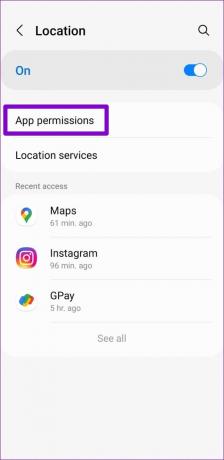

Schritt 3: Tippen Sie auf die App, die Probleme hat, Ihren Standort zu erkennen. Stellen Sie die Standortberechtigung auf „Immer zulassen“ oder „Nur während der Verwendung der App zulassen“.

Wenn auf Ihrem Telefon Android 12 oder höher ausgeführt wird, sehen Sie außerdem eine Option zum Aktivieren des genauen Standorts. Stellen Sie sicher, dass Sie es aktivieren, um die Standortgenauigkeit zu verbessern.

Starten Sie die problematische App neu und prüfen Sie, ob sie Ihren Standort erkennen kann.
4. Korrigieren Sie Datum und Uhrzeit
Wenn das Datum oder die Uhrzeit auf Ihrem Telefon falsch ist, kann es möglicherweise nicht mit den GPS-Servern kommunizieren. Infolgedessen können Sie bei der Verwendung von standortbasierten Apps und Diensten auf Schwierigkeiten stoßen. Erwägen Sie, Ihr Android so einzustellen, dass es das vom Netzwerk bereitgestellte Datum und die Uhrzeit verwendet, um Diskrepanzen zu vermeiden.
Schritt 1: Öffnen Sie die Einstellungen-App auf Ihrem Telefon, scrollen Sie nach unten, um auf Allgemeine Verwaltung zu tippen. Tippen Sie dann auf Datum und Uhrzeit.

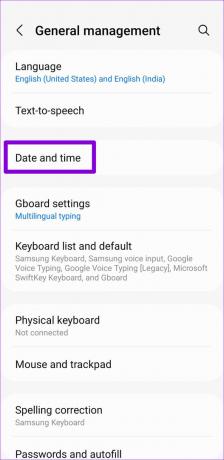
Schritt 2: Aktivieren Sie den Schalter neben Automatisches Datum und Uhrzeit.

Überprüfen Sie danach, ob Apps Ihren Standort erkennen können.
5. Deaktivieren Sie Data Saver und Battery Saver
Der Datensparmodus Ihres Telefons kann verhindern, dass Apps im Hintergrund das Internet nutzen. Daher können Apps länger als erwartet brauchen, um Ihren Standort zu erkennen, oder dies überhaupt nicht tun. Um dies zu beheben, sollten Sie den Datensparmodus auf Ihrem Telefon deaktivieren, indem Sie die folgenden Schritte ausführen.
Schritt 1: Öffnen Sie die Einstellungen-App auf Ihrem Telefon und tippen Sie auf Verbindungen.

Schritt 2: Gehen Sie zu Datennutzung und tippen Sie im folgenden Bildschirm auf Datensparmodus.
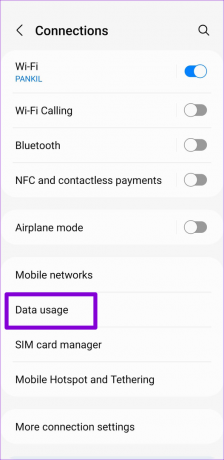

Schritt 3: Schalten Sie den Schalter neben Jetzt einschalten aus.
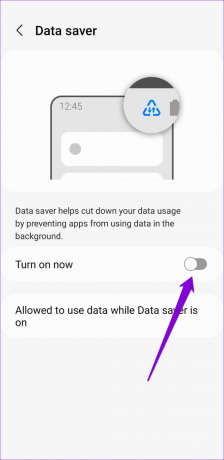
Wenn Sie den Batteriesparmodus auf Ihrem Telefon aktiviert haben, werden Apps auf ähnliche Weise daran gehindert, Ihre Standortdaten im Hintergrund zu aktualisieren. Daher können Probleme mit Apps auftreten, die Ihren Standort ständig aktualisieren müssen. Um dies zu umgehen, sollten Sie den Energiesparmodus auf Ihrem Telefon ausschalten.
Schritt 1: Öffnen Sie die App Einstellungen und scrollen Sie nach unten, um auf Batterie- und Gerätepflege zu tippen.

Schritt 2: Gehen Sie zu Akku und schalten Sie die Energiesparoption aus.
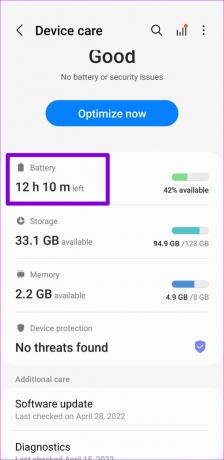

Nach der Deaktivierung sollte der Standort wie erwartet funktionieren.
6. Probieren Sie den abgesicherten Modus aus
Wenn die Ortungsdienste immer noch nicht funktionieren, obwohl Sie alle richtigen Einstellungen aktiviert haben, können Sie versuchen, Ihr Telefon im abgesicherten Modus zu starten. Dadurch werden alle Apps von Drittanbietern und nicht unbedingt erforderlichen Dienste auf Ihrem Telefon deaktiviert. Auf diese Weise können Sie feststellen, ob einer von ihnen das Problem verursacht.
Schritt 1: Halten Sie die Ein-/Aus-Taste Ihres Telefons gedrückt. Drücken Sie dann lange auf die Option Ausschalten.

Schritt 2: Tippen Sie auf das grüne Symbol, um Ihr Telefon im abgesicherten Modus zu starten.

Da der abgesicherte Modus alle Ihre Apps von Drittanbietern deaktiviert, müssen Sie dies tun Google Maps verwenden um zu sehen, ob die Ortungsdienste funktionieren.

Wenn die Ortungsdienste im abgesicherten Modus einwandfrei funktionieren, ist es eine der Apps von Drittanbietern, die das Problem verursacht. Apps oder Spiele, die Sie kürzlich installiert haben, haben das Problem wahrscheinlich eher verursacht. Sie müssen diese Apps durchgehen und nacheinander entfernen. Starten Sie danach Ihr Telefon neu abgesicherter Modus und überprüfen Sie, ob die Ortungsdienste funktionieren.
Verfolge mich
In den meisten Fällen sollten die oben genannten Lösungen helfen, die Ortungsdienste auf Ihrem Android-Telefon zu reparieren. In seltenen Fällen passiert das nicht Das Problem könnte mit dem aktuellen Android-Build zusammenhängen Sie sind auf. Sie können erwägen, ausstehende Updates zu installieren, um zu sehen, ob das Problem dadurch für Sie behoben wird.
Zuletzt aktualisiert am 12. Mai 2022
Der obige Artikel kann Affiliate-Links enthalten, die Guiding Tech unterstützen. Dies beeinträchtigt jedoch nicht unsere redaktionelle Integrität. Die Inhalte bleiben unvoreingenommen und authentisch.

Geschrieben von
Pankil ist von Beruf Bauingenieur, der seine Karriere als Autor bei EOTO.tech begann. Er kam kürzlich als freiberuflicher Autor zu Guiding Tech, um Anleitungen, Erklärungen, Kaufratgeber, Tipps und Tricks für Android, iOS, Windows und das Web zu veröffentlichen.